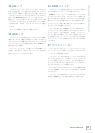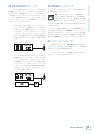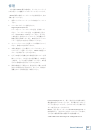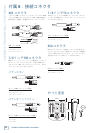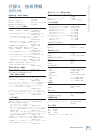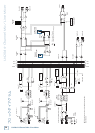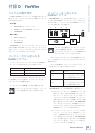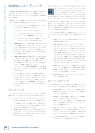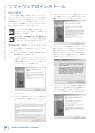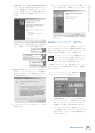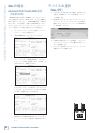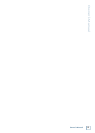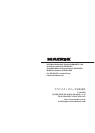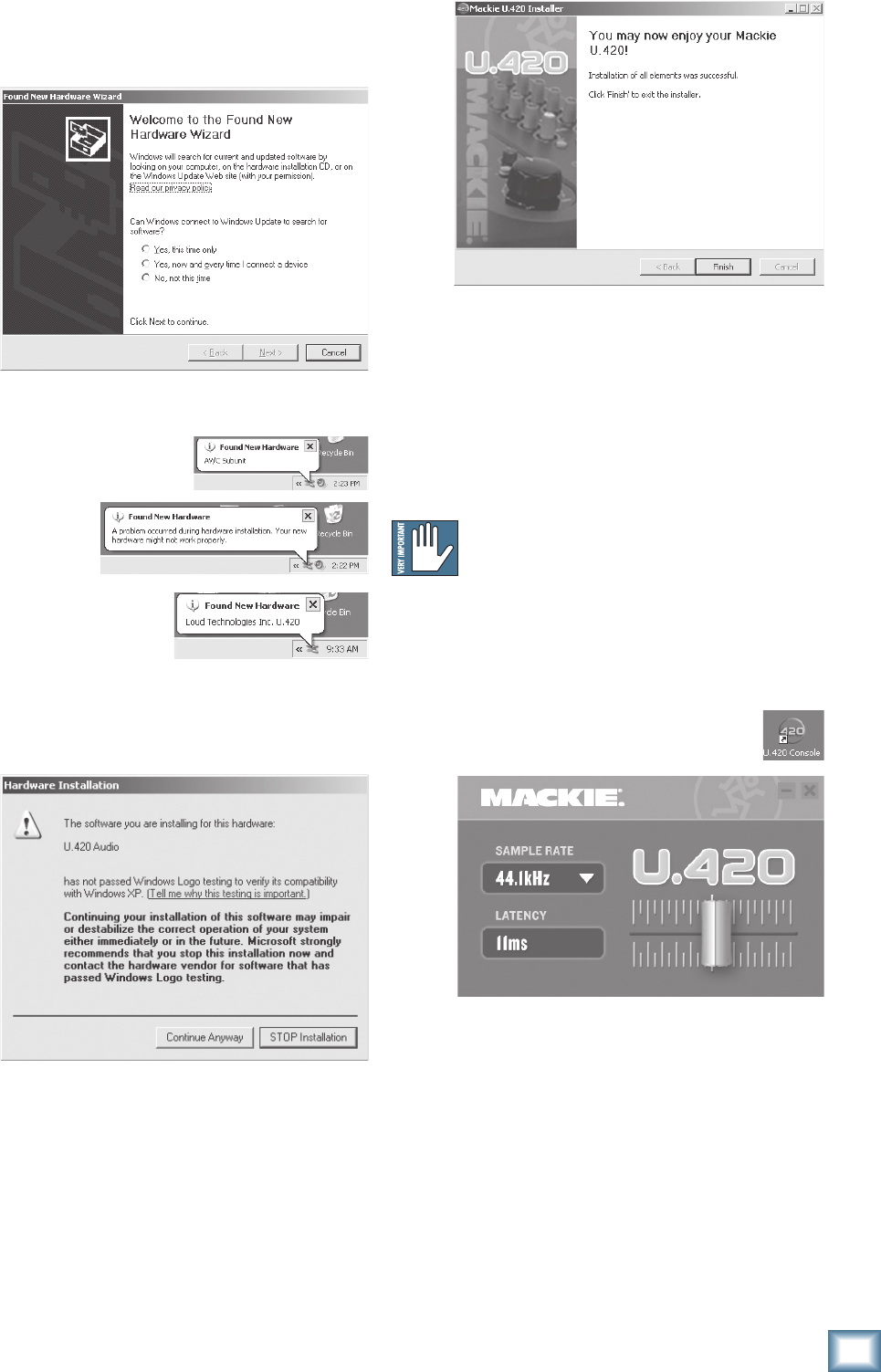
Owner’s Manual
Owner’s Manual
9. 接続を済ませたら“Found New Hardware Wizard”
というダイアログが表示されるのを待ちます。オ
プションを選択せず、“Cancel”をクリックしてく
ださい。再度同じダイアログが現れる場合があり
ますが、その場合も“Cancel”をクリックしてく
ださい。
各種のポップアップ警告が現れてもご心配要りま
せん。“問題が ..”という場合も問題ありません!
10. Windows の警告ダイアログがもう 1 つ現れます。
今回は、ハードウェアのインストールの危険性に
関するものですが、これも問題ではありません。
“Continue Anyway”をクリックしてください。
11. ドライバとコントロールパネルのインストールが
開始されます。
12. インストールが完了するとウィンドウが現れ、そ
のことを知らせます。“Finish”をクリックします。
これでミキサーの FireWire 機能を使用する準備が
整いました。
Consoleソフトウェア(PCのみ)
サンプルレートとレーテンシーの調整は、オーディオソ
フトウェア内で行ってください(Tracktion の場合は“set-
tings”タブ)。お使いのソフトウェアにこのオプションがな
い場合、代わりに Console ソフトウェアを使用します。
サンプルレートとレーテンシーの調整をオーディ
オソフトウェア内で行った場合、同じセッション
でコントロールパネルを使用しないでください。
コンフリクトを生じる可能性があります。
Console ソフトウェアにより、設定を素早くチェックし、
オーディオソフトウェアの設定と同じであることを確認す
ることができます。
インストーラーはデスクトップに Console ソフ
トウェアへのショートカットを作成します。
• “SAMPLE RATE”ウィンドウの下向き矢印をク
リックしてサンプルレートを調整することができ
ます(ローカルのソフトウェアがサンプルレート
を制御している場合、矢印の表示はありません)。
• ディスプレイのスライダーを動かしてレーテン
シーを調整できます(クロスフェーダーのような
見た目ですが、レーテンシー以外に調整されるも
のはありません!)。